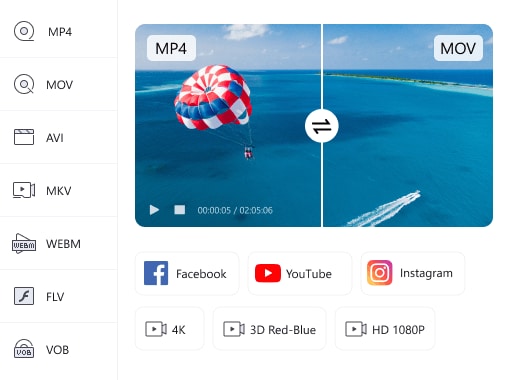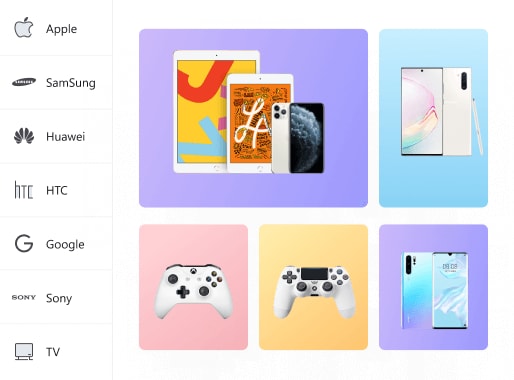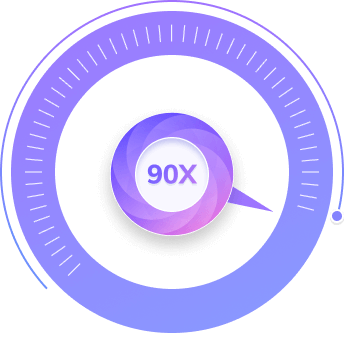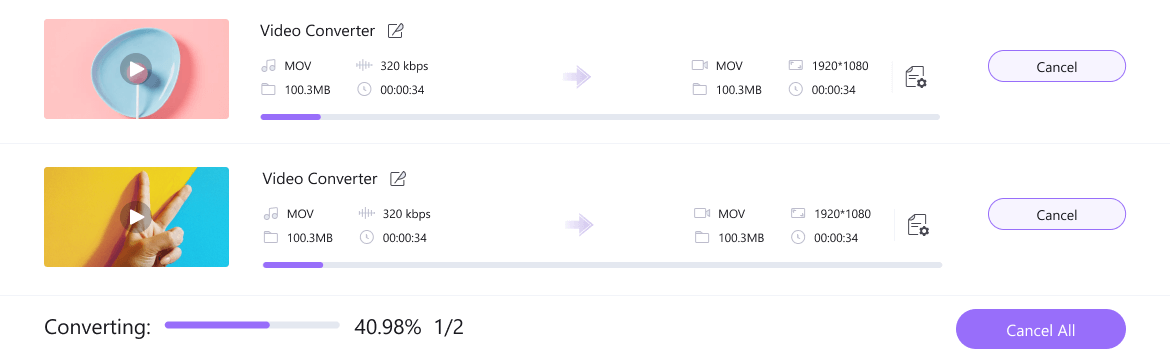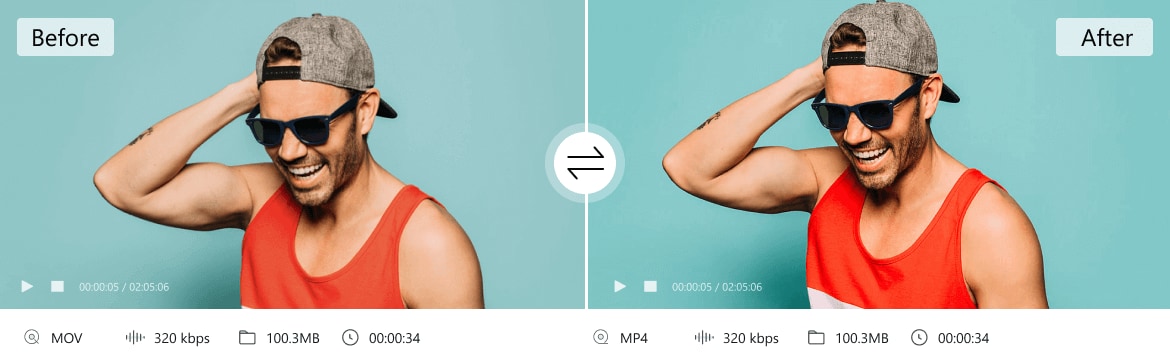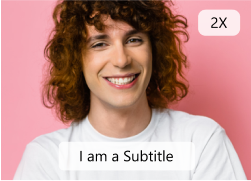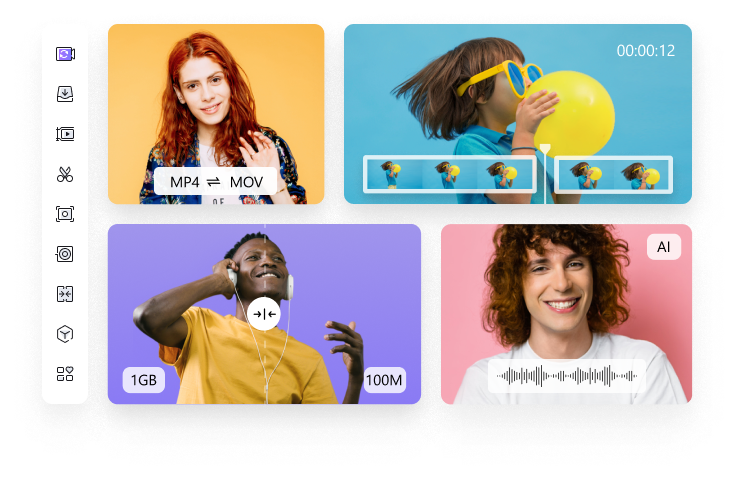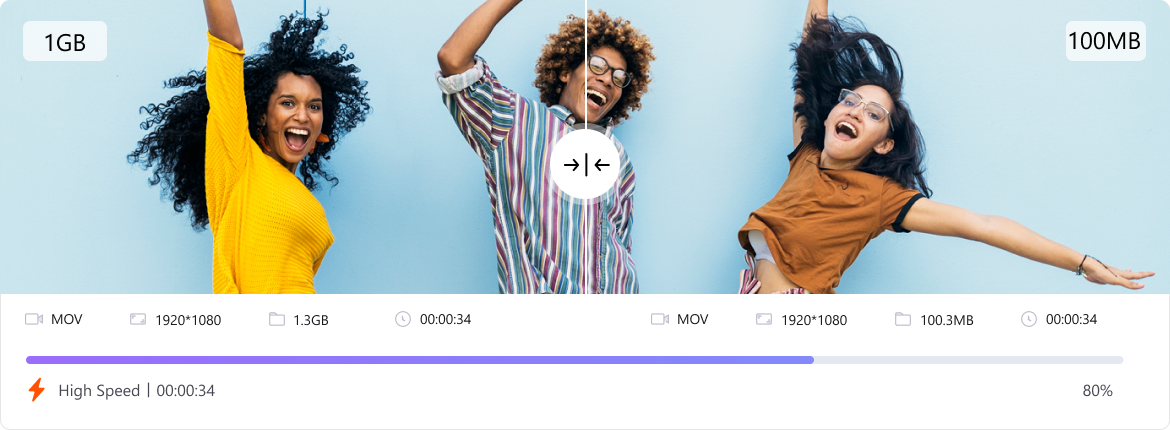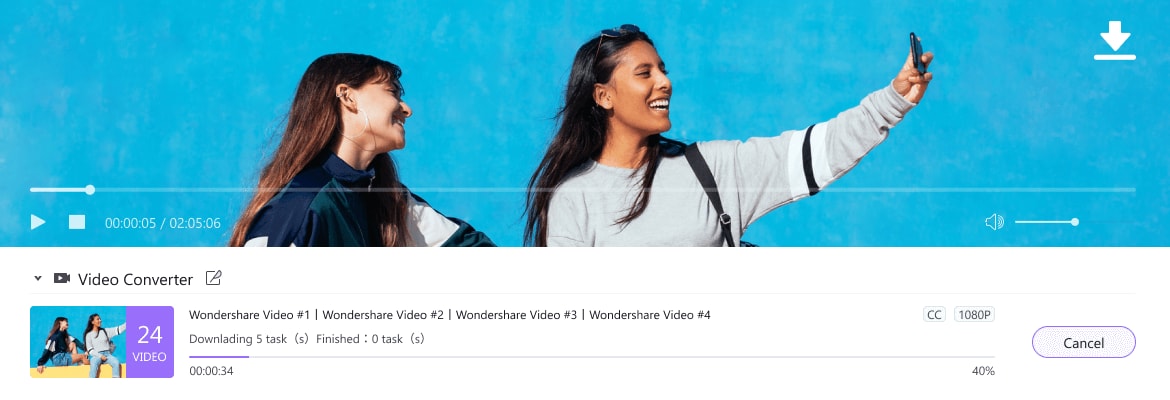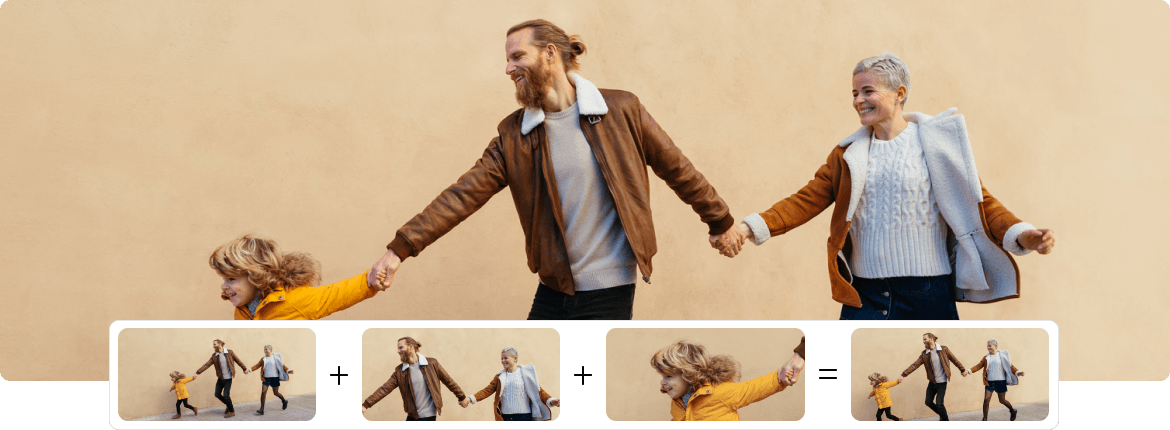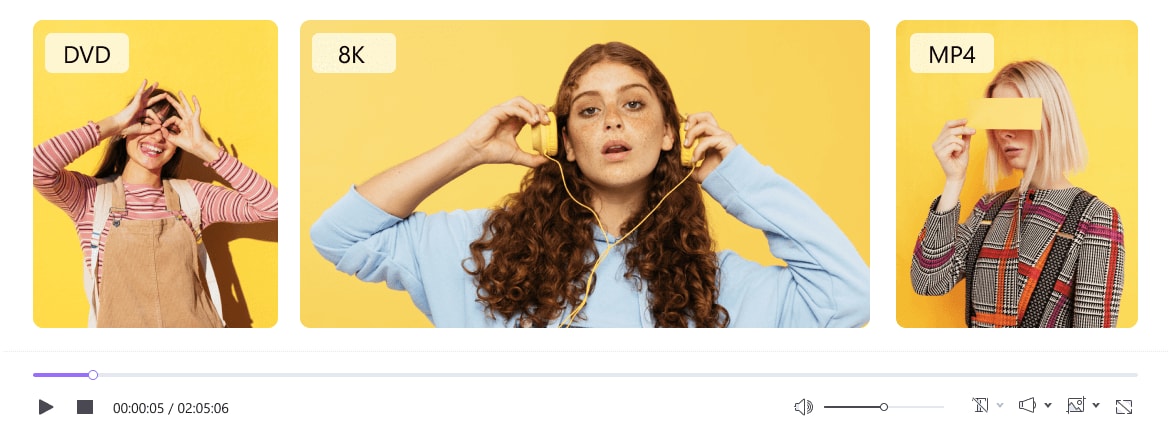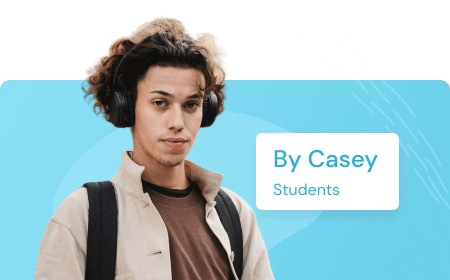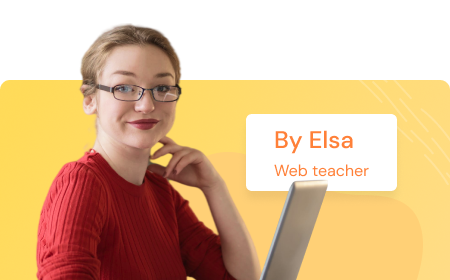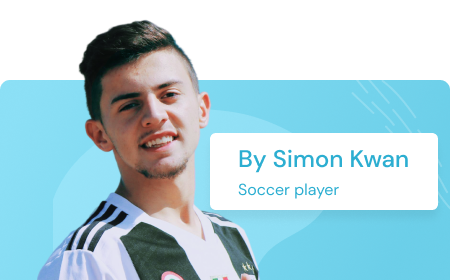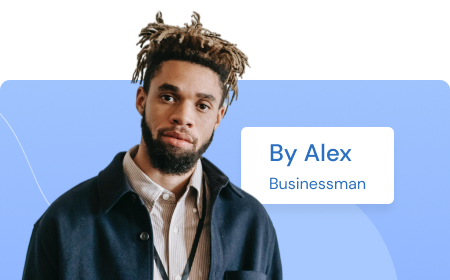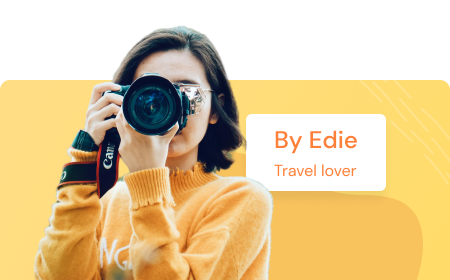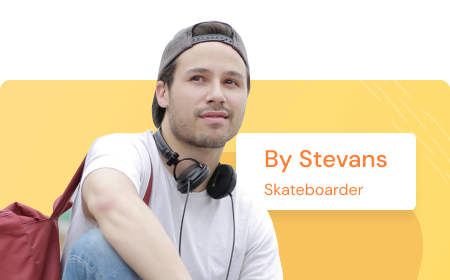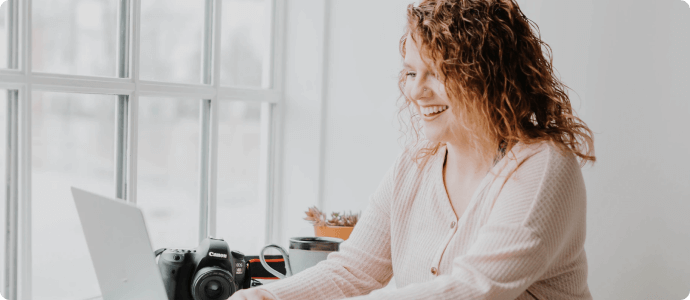Wondershare uniconvertor что это
Wondershare UniConverter: «однокнопочный» комбайн для конвертирования видео
Спрашивать у людей, слишком погруженных в тему, как сконвертировать видео, не стоит. В лучшем случае скажут скачать Premiere Pro и прогнать ролик через него. В худшем — предложат воспользоваться какой-нибудь простой консольной утилитой (хорошо, если не двумя) с сотней параметров. Человеку же здоровому обычному нужна какая-нибудь «однокнопочная» программа с минимально мудреным интерфейсом. Одно из немногих таких приложений — Wondershare UniConverter (раньше оно называлось Video Converter Ultimate).
Изучать мы будем именно версию Ultimate — она платная (есть пожизненные лицензии, есть подписка), но есть у программы и бесплатный вариант. С ограничениями, конечно, — как в функциональности, так и в объеме обрабатываемого контента.
Wondershare UniConverter работает на Windows, начиная с версии XP, и на macOS. Установка — несколько утвердительных кликов, никаких раздумий и выбора.
Окно приложения имеет четыре вкладки для основных функций и еще одну (Toolbox — «набор инструментов») для всего остального, за счет чего разработчики попытались повысить ценность пакета.
Конвертация
В качестве входных данных для конвертации может выступать файл или папка с файлами, DVD живьем, папка с файлами с DVD или же ISO-образ DVD. Также источником видео может служить устройство — смартфон и планшет. Поддерживаются iPhone/iPad/iPod на iOS 5 и более поздних и устройства на Android от версии 2.2. В рамках тестирования я подключил iPhone 8 Plus, велел ему доверять компьютеру, ввел код, подождал минут пять и увидел на экране список снятых на камеру видеороликов, а для импорта достаточно расставить галочки. Но ни Samsung Galaxy S8+ на Android 9, ни Honor 20 с системой той же версии приложение не увидело.
Выбрав, наконец, «входные данные», всю очередь видео можно конвертировать «под одну гребенку», а можно задать каждому индивидуальные настройки. Задать параметры вручную можно, но основным сценарием создатели приложения видят выбор контейнера, сервиса или устройства и одного из профилей для него. Этих профилей в программе великое множество, есть и общие вроде «Android», и частные — для конкретных моделей. В списке присутствуют, например смартфоны Apple вплоть до iPhone 8/8 Plus, Honor до модели 10 (вышла в 2018 году), Samsung до S8/S8+ (2017 год).
Несколько странно ведет себя приложение при выборе псевдопрофиля «Настройки оригинального видео». Он, по идее, должен сохранять исходное разрешение, а на деле для SD-видео с DVD разрешение повысилось с 720×576 до 1024×576. Для двухчасового фильма при конвертации в MP4 (H.264) это привело бы к совершенно бессмысленной трате 750 мегабайт на диске.
Видеоредактором Wondershare UniConverter назвать сложно, но некоторые простейшие функции редактирования в нем есть. Например, можно повернуть видео, изменить соотношение сторон, вырезать фрагмент, кропнуть кадр, подтянуть яркость, контрастность и насыщенности, а также наложить один из десятка фильтров. При необходимости можно наложить «водяной знак» или субтитры. Редактирование аудио сводится к изменению уровня громкости.
Сконвертированные видеоролики складываются в выбранную папку (по умолчанию программа почему-то создала для этого отдельную папку прямо в корне диска Z, который в системе не используется вообще ни для чего, кроме бэкапов — могла бы и спросить) или туда, где были исходные файлы.
В нижнем левом углу окна есть малозаметная пиктограмма молнии, которая включает режим ускоренной конвертации без потери качества. Сам этот «тумблер» существует, похоже, исключительно для того, чтобы при нажатии на него пользователь прочел об «уникальной» фиче и проникся. У нее есть ограничения: небольшие перечни подходящих входных и выходных контейнеров и только один кодек — H.264. Ускорение отключается само, если, например, задано изменение размера кадров. Все это наводит на мысль, что «фирменная технология» сводится к «переоборачиванию» видео, сжатое кодеком H.264, в другой контейнер без фактической конвертации.
Впрочем, иронизируя над находчивостью разработчиков (или их маркетологов), стоит признать, что смена контейнера на тот, который поддерживается конечным устройством, — вполне жизненная задача, для которой многие конвертеры действительно делают бессмысленную работу по декодированию и кодированию. К тому же работает это действительно очень быстро — примерно по секунде на минуту исходного видео.
В настройках имеется галочка для включения ускорения с помощью GPU и рядом приводится название найденной видеокарты — в моем случае это AMD Radeon RX 560. Однако включение этой опции не ускоряет конвертацию. На сайте разработчика есть список поддерживаемых GPU, и RX 560 там отсутствует, как нет там вообще ничего новее RX 460/470/480. Для видеокарт на чипах Nvidia список поддержи заканчивается на GeForce GTX 1080, GTX 1070, GTX 1060, GTX 1050 Ti и GTX 1050. Можно было бы предположить, что Wondershare просто не обновила эту страницу, но фактически аппаратное ускорение на RX 560 не применяется: время конвертации то же, загрузка GPU — околонулевая.
Методики тестирования конвертеров видео у нас пока нет, так что просто приведу для оценки несколько примеров длительности конвертации:
Говоря о многочасовых конвертациях нужно отметить, что приложение не позволяет поставить процесс на паузу и позже возобновить его — есть только кнопка Cancel, которая сбрасывает все, что уже сделано.
Все, кроме конвертации
Рано или поздно любое популярное приложение развиваясь получает функцию записи дисков — этой мудрости лет 15, не меньше. Так случилось и с Wondershare UniConverter: кроме собственно конвертации программа умеет записывать DVD. При этом доступно добавление меню, для чего предусмотрено 35 шаблонов и редактор. И это отвечает на вопрос: «Зачем нужна такая фича, когда диски писать может любая операционная система?»
Поскольку часто видеофайлы конвертируют для лучшей совместимости с мобильными устройствами либо для экономии энергии при просмотре на них, разработчики UniConverter добавили функцию записи результатов конвертации прямо в гаджет. С закачиванием роликов в гаджеты у меня все прошло хуже, чем со скачиванием. Смартфоны на Android по-прежнему были приложению не видны, а в iPhone 8 Plus видео вроде как закачивалось, но на нем самом было не видно, а после отключения кабеля UniConverter сообщал, что у него есть еще одно видео в очереди на экспорт — то самое, что только что «успешно» отправилось на устройство.
Другая полезная функция — скачивание видео со множества видеосервисов, включая самые популярные — YouTube и Vimeo. Можно добавить сразу пачку адресов. «Забрать» видео из сервисов, которые этому всячески противятся (и тех, которые пока не поддерживаются UniConverter), можно с помощью функции записи экрана.
Во вкладке «Toolbox» собраны девять дополнительных инструментов:
Выводы
Приложение Wondershare UniConverter удобно и просто — это отличное «однокнопочное» решение для конвертации видео, обладающее набором бонусных функций. Фича турбо-конвертирования выглядит маркетинговой уловкой, но в самом деле оптимизирует задачу «переоборачивания» видео в другой контейнер. Также при работе с программой стоит перепроверять автоматически выставленные параметры.
Доступные настройки кодирования видео покажутся не слишком обширными для профессионала от мира видеопроизводства, но потребности обычного пользователя, скорее всего, покроют полностью.
Конвертировать видео
быстрее и проще
Wondershare UniConverter 13 помогает конвертировать множество видео за считанные секунды. Вы можете просматривать свои клипы в любое время и в любом месте.
Для 64-разрядной версии Windows 7 или более поздней версии (32-разрядные пользователи? Кликните Сюда)
Для Mac OS 10.10 или более поздней версии (10.7-10.10? Кликните Сюда)
Конвертировать видео в +1 000 видео/аудио форматов.
Широкий спектр конвертации видео
MOV в MP4, MKV в MP4, AVI в MP4 и WMV в MP4, MP3 в MP4, и т.д.
Поддерживает популярные веб-форматы
включая YouTube, Facebook, Vimeo, Instagram, Likee, TikTok, Amazon, eBay.
Поддерживает 4K и 3D
UniConverter поддерживает несколько форматов видео 4K, таких как MP4, AVI, MOV, MKV и т.д., а также форматы 3D Red-Blue, 3D Left-Right.
| Форматы видео | MP4, AVI, MKV, WMV, MPEG-2, DIVX, MOV, Xvid, HEVC Video, YouTube Video, Facebook Video, etc. |
|---|---|
| Форматы аудио | MP3, WMA, ACC, OGG, FLAC, AC3, M4R, AIFF, MKA, APE, AU, etc. |
Конвертировать видео с поддержкой различных устройств.
Apple
iPhone 12 Pro, iPhone 12, iPhone 12 mini, iPhone 11 Pro, iPhone SE, iPhone 4S или более поздней версии, iPad Pro, iPad Air, iPad mini и т.д.
Android
Samsung, Huawei, Xiaomi, Google, и т.д.
Игровые приставки
Xbox One, Xbox, PS4, Wii, и т.д.
Конвертировать видео в 90 раз быстрее! Экономьте время и усилия.
Технология конвертации без потерь
Применяя эксклюзивную ведущую в отрасли технологию APEXTRANS, он конвертирует видео с нулевой потерей качества или сжатием видео.
Оптимизация GPU
Для ускорения конвертации используйте все возможности ваших графических процессоров.
Поддержка Win 64-Bit
Ускорение процессов конвертации видео. На 90% быстрее, чем Wondershare UniConverter версии 12.x.
Приостановить конвертацию аудио/видео
Приостановить конвертацию аудио или видео в любое время.
Конвертировать несколько видео в пакетном режиме.
Пакетная конвертация видео одним щелчком мыши.
Конвертировать выбранные файлы без лишних хлопот.
Быстрое выполнение конвертации.
Самый мощный видеоконвертер в высоком качестве.
Конвертирует видео без потери качества.
Конвертировать в 4K, 8K без потери качества.
Конвертировать видео HEVC.
Дополнительные функции для улучшения качества видео.
Умное распознавание
Автоматическое распознавание видео на ваших устройствах или внешних жестких дисках.
Объединить видео
Объединить несколько видеоклипов в один без потери качества.
Планировщик задач
Планировать и организовать конвертацию и системные действия.
Советы и рекомендации по конвертации видео.
8 лучших MP4-плееров для Windows 10/8/7/ и Mac
10 лучших бесплатных онлайн конвертеров MP4
7 простых способов конвертации MP4 в MKV
Конвертировать MP4 в AVI с нулевой потерей качества
Как легко конвертировать MP4 в фоматы, совместимые с DV
Топ-7 лучших и бесплатных онлайн-конвертеров MOV в MP4
6 простых способов как конвертировать MOV в MP4 [Бесплатно Онлайн]
Как конвертировать MOV в WebM на Windows/Mac
Как конвертировать MOV (Quicktime) в MKV в пакетном режиме
Самый эффективный способ конвертации MOV в MPEG
Как конвертировать WMV в MP4 легко бесплатно и онлайн
Как конвертировать WMV в MOV на Mac
Как легко конвертировать WMV в MKV
Как импортировать WMV в Final Cut Pro для дальнейшего редактирования
5 популярных конвертеров WMV в AVI, которые вы должны знать
Топ-6 лучших бесплатных конвертеров AVI в MPEG
8 лучших способов конвертировать AVI в WebM бесплатно онлайн
Как конвертировать AVI в Xvid на Windows/Mac
Топ-6 эффективных онлайн-конвертеров AVI в MOV
6 лучших способов конвертировать AVI в SWF без потери качества
Wondershare UniConverter
(Video Converter Ultimate)
Универсальный набор инструментов для конвертирования, сжатия, редактирования видео, записи DVD и многого другого.
Windows 10 / Windows 8 / Windows 7 (64-разрядная ОС)
Конвертация видео исходного качества с полным ускорением GPU.
Конвертировать 1000+ видео/аудио форматов.
Скорость конвертации в 90 раз выше.
Конвертация видео для различных устройств.
Конвертировать файлы одновременно.
Сжать видео с настраиваемыми параметрами.
Быстро сжать несколько пакетов видео.
Более 1 000 видео- и аудиоформатов.
Сжать видео до 8K одним щелчком мыши.
Предварительно просмотривать файлы перед сжатием.
Простой в использовании видеоредактор, чтобы ваши видеоролики выделялись на фоне других.
Обрезать и кадрировать видео.
Добавить субтитры, водяные знаки, эффекты и многое другое.
Изменить скорость видео.
1:1 качественный экранный рекордер с множеством опций.
Запись действий в полноэкранном режиме.
Запись пользовательских экранов.
Сохранить видео с более чем 10 000 сайтов одним щелчком мыши.
Конвертировать онлайн-видео в MP3.
Загрузить сразу все видео плейлисты.
Сохранить видео в любом необходимом формате.
Примечание: Пользователи могут загружать видео только с разрешенными авторскими правами.
Объединить целые эпизоды телесериалов для идеального просмотра.
Объединить несколько видео в одно.
Запустить несколько задач по объединению одновременно.
Объединить выбранные видеоклипы.
Приостановить объединение в любой момент.
Смотреть все форматы с помощью этого HD-видеоплеера.
Бесперебойно воспроизводить HD, Full HD и 4k видео.
Воспроизводить аудио без ограничений.
Бесперебойно воспроизводить DVD-диски.
Свободно переключать звуковые дорожки и субтитры.
Самый простой способ создать и отредактировать файлы DVD.
Запись видео на DVD и Blu-ray диски.
Конвертировать DVD-диски в любой формат.
Записать аудиофайлы на CD-диски.
Дополнительные возможности в панели инструментов UniConverter.
Насладитесь мощными функциями инструментов Wondershare UniConverter для беспрепятственного выполнения любых видеозадач.
Редактор субтитров
Мощный инструмент, чтобы редактировать субтитры.
Умный обрезчик
Быстро обрезать видео.
Редактор водяных знаков
Удалить или добавить водяные знаки.
Конвертер изображений
Конвертировать изображения в другие форматы.
GIF мейкер
Создать GIF из видео или изображений.
Исправление Метаданных Медиафайлов
Автоматически исправлять и редактировать метаданные медиафайлов.
Перенос
Переносить файлы на устройство или жесткий диск.
Устройство записи CD-диски
Записать музыку на CD.
CD Конвертер
Конвертировать музыку с CD-дисков.
Улучшите качество вашего видео с помощью дополнительных функций.
Авто Центрирование НОВИНКА
Авто Центрирование НОВИНКА
Авто Центрирование НОВИНКА
Интеллектуально определяет действия в видео и центрирует клипы для различных пропорций, чтобы размещать видео на различных каналах социальных сетей.
AI Portrait НОВИНКА
AI Portrait НОВИНКА
AI Portrait НОВИНКА
Интеллектуально удалять фон видео без зеленого экрана и переключать фон.
Удаление Фона
Удаление Фона
Удаление Фона
Удалять фон с изображения автоматически с искусственным интеллектом.
Редактор Субтитров
Редактор Субтитров
Редактор Субтитров
Создавать и изменять собственные субтитры (шрифт, цвет, размер).
Умный Обрезчик
Умный Обрезчик
Умный Обрезчик
Интеллектуально обрезать видео, упростить процесс редактирования видео и сэкономить ваше время.
Редактор Водяных Знаков
Редактор Водяных Знаков
Редактор Водяных Знаков
Добавлять и удалять изображения и водяные знаки из видео.
Эффективное конвертирование видео,
позволяющее менять видео в любом месте.
Посмотреть, что пользователи и СМИ говорят о UniConverter.
«Я использовал программу конвертации от Wondershare, конвертировал любое расширение в MP4, интерфейс программы простой и не сложный, опции и скорость конвертации доступны для всех устройств, рекомендую.»
«Отличный инструмент для уменьшения размера видео, и он очень хорошо работает с видео (.MOV), снятыми новыми iPhone! Настоятельно рекомендуется и стоит каждого доллара!»
«Быстрая конвертация, высокое качество вывода и дополнительные функции делают его идеальным выбором среди программ для конвертирования видео».
«Отличная программа для записи и конвертации видео. Она проста в использовании и имеет пакетную обработку. Действительно удобно».
«Я очень доволен этим продуктом. Он позволил нам использовать другой продукт для производства монтажных работ, а затем конвертировать их в формат MP4. Спасибо, спасибо, спасибо».
«Я просто обожаю эту программу, набор инструментов потрясающий, он простой в понимании и использовании. Вы можете конвертировать видео, вы можете записывать экраны, вы можете делать gif видео».
«Я использовал множество различных программ для конвертирования видео. Ни одна из них не сравнится с Wondershare UniConverter. Это лучшая программа, и она очень проста в использовании. Есть также руководство пользователя, чтобы помочь тем, кому может понадобиться помощь с программой.»
«Этот продукт стал для меня спасением. Пробовал другие программы для конвертирования, но они не сработали. Эта программа конвертировала мои файлы MOV в MP4, чтобы я мог использовать их в Adobe Premiere Element.»
«Обычно я не пишу отзывы о продуктах, которыми пользуюсь, но это будет мой первый отзыв об этой программе, мощной, умной, простой в использовании и со временем становящейся все более совершенной. Я очень благодарен команде, которая упорно работает над ней, чтобы сделать её лучше, и за неограниченные обновления.»
Советы и рекомендации по работе с видео инструментами.
Что может сделать UniConverter для любителей кино и музыки?
С помощью UniConverter любители фильмов и музыки могут конвертировать фильмы и песни в любой формат и передавать их на мобильный телефон без каких-либо ограничений по устройствам и форматам.
Как конвертировать MP4 в Webm с помощью FFmpeg
Конвертировать MP4 в ASF без потери качества
Как легко добавить SRT в MP4 (включая Windows 10)
3 способа воспроизвести MP4 в Windows Media Player
Как конвертировать MP4 в WebM с нулевой потерей качества
Что может сделать UniConverter для фанатов спорта и игр?
С помощью UniConverter фанаты спорта и игр могут конвертировать видео с GoPro и HD-камер или загружать материалы курса.
12 лучших игровых рекордеров для пользователей PC и Mac
Как легко конвертировать TS в MP3
5 лучших конвертеров WMV в TS
Как быстро и легко конвертировать TS в MOV
Быстрые шаги, чтобы конвертировать MTS в WMV на Windows/Mac
Что может сделать UniConverter для видеопродюсеров?
С помощью UniConverter производители видео могут сжимать видео нужного размера и качества, готовое к воспроизведению на мобильных устройствах или публикации в социальных сетях.
Топ-8 способов сделать циклическое видео легко и бесплатно в iMovie онлайн
8 решений для записи закадрового голоса в iMovie
Как легко добавить SRT в MP4
Как загрузить iMovie в Instagram без потери качества
6 инструментов для приглушения видео в любом формате без потери качества
Что может сделать UniConverter для преподавателей?
С помощью UniConverter преподаватели могут сохранять видео с YouTube и конвертировать DVD в любой видеоформат.
Как быстро и легко конвертировать MP3 в iPod
Топ-6 конвертеров M4A в MP3 для бесплатного конвертирования файлов M4A в MP3
Как легко сжать видео в формате MPEG/MPEG 4/3GP
Как импортировать MP3 в Final Cut Pro на Mac OS X
Лучшие рекомендованные инструменты скринкастинга для учителей
Что может сделать UniConverter для руководителей?
С помощью UniConverter руководители могут конвертировать и объединять видео в пакеты, записывать удаленные совещания и многое другое.
3 решения для объединения видео MP4 онлайн и бесплатно
Пошаговое руководство о том, как объединить видео на YouTube
Как легко и быстро объединить видео
5 лучших способов записи экрана PowerPoint
10 лучших аудиорекордеров для Windows и Mac